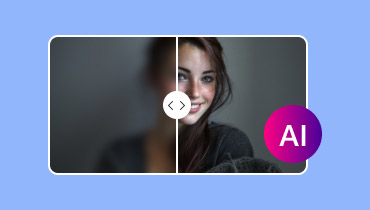Hoe je wazige video's op YouTube kunt oplossen [6 manieren om dit te verhelpen]
YouTube is een van de populairste videostreamingplatforms voor browsers en mobiele apparaten. Met dit platform kun je al je favoriete video's bekijken. Soms worden de video's echter wazig, wat vervelend kan zijn voor videoliefhebbers. Dus, is er een oplossing voor dit probleem? Nou, het antwoord is ja. Als je je wazige YouTube-video's wilt aanpakken, staan wij voor je klaar. In dit artikel leren we je hoe je dit kunt doen. Hoe je wazige video's op YouTube kunt oplossen Met behulp van verschillende methoden. Je krijgt ook tips om ervoor te zorgen dat je de video's soepel en met een hogere kwaliteit kunt afspelen. Om dit probleem op te lossen, bekijk deze tutorial en begin met het verbeteren van je video's.
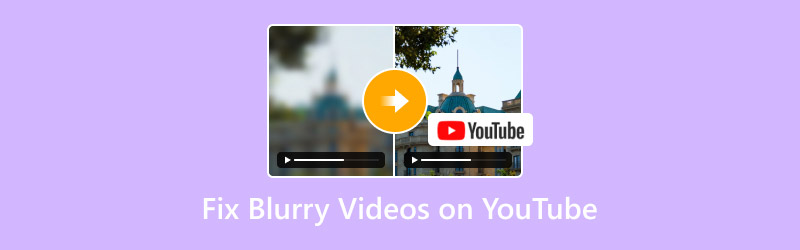
PAGINA INHOUD
Deel 1. Waarom zijn mijn YouTube-video's wazig?
Gebruik je YouTube om video's te bekijken, maar merk je dat de content wazig is? Nou, je bent niet de enige! Er zijn verschillende redenen waarom je video's wazig zijn wanneer je YouTube gebruikt. Bekijk hieronder alle details om enkele redenen te ontdekken.
Trage internetverbinding
Een van de belangrijkste redenen waarom je video's op YouTube wazig zijn, is een trage internetverbinding. Zoals we allemaal weten, is YouTube een online platform, dus je hebt een snelle en stabiele wifi- of internetverbinding nodig.
Instellingen voor lage videokwaliteit
Als de internetverbinding niet het probleem is, is de video mogelijk ingesteld op een lage kwaliteit. Sommige gebruikers hebben hun video's in een lagere kwaliteit geüpload voor een snellere upload en een kleinere bestandsgrootte. Zo kun je de videokwaliteit controleren om te zien of dit het grootste probleem is.
Verouderde videokaartdriver
Als uw computer een verouderde videokaartdriver heeft, kan dit de kwaliteit van YouTube-video's beïnvloeden. De beste oplossing om dit probleem op te lossen, is daarom het gebruik van de nieuwste videokaartdriver.
Deel 2. Hoe je wazige video's op YouTube kunt oplossen
Wil je leren hoe je een wazige video op YouTube kunt oplossen? Bekijk dan de onderstaande informatie om de beste oplossingen te vinden voor het probleem met het afspelen van video's.
Oplossing 1. Herstel wazige YouTube-video's met Vidmore VidHex AI Enhancer
Als u de beste manier wilt om het probleem op te lossen, raden wij u aan om: Vidmore VidHex AI EnhancerMet dit programma kunt u de kwaliteit van uw video's verbeteren. Het beste is dat u de videokwaliteit kunt verbeteren tot 400%, wat het een uitzonderlijk programma maakt. Bovendien is het proces van het verbeteren van de video eenvoudig dankzij de gebruikersinterface van het programma. Het heeft ook een previewfunctie, waarmee u het mogelijke resultaat van de video kunt bekijken voordat u doorgaat met opslaan. Dus, als u deze software wilt gebruiken om de kwaliteit van uw YouTube-video's te verbeteren, raadpleeg dan de onderstaande instructies.
Stap 1Tik op de onderstaande downloadknoppen om met de installatie te beginnen Vidmore VidHex AI Enhancer op jouw computer.
Stap 2. Klik daarna op de Bestanden toevoegen Klik hierboven op de knop om de wazige YouTube-video in te voegen. Ga verder met de volgende procedure als je klaar bent.

Stap 3. Je kunt de video nu verbeteren. Ga naar de Uitvoerresolutie en selecteer de gewenste videokwaliteit.

Stap 4. Klik ten slotte op het Alles exporteren Klik op de onderstaande knop om de verbeterde YouTube-video's op te slaan. Daarna kun je de video in uitstekende kwaliteit bekijken.

Oplossing 2. Controleer uw internetverbinding
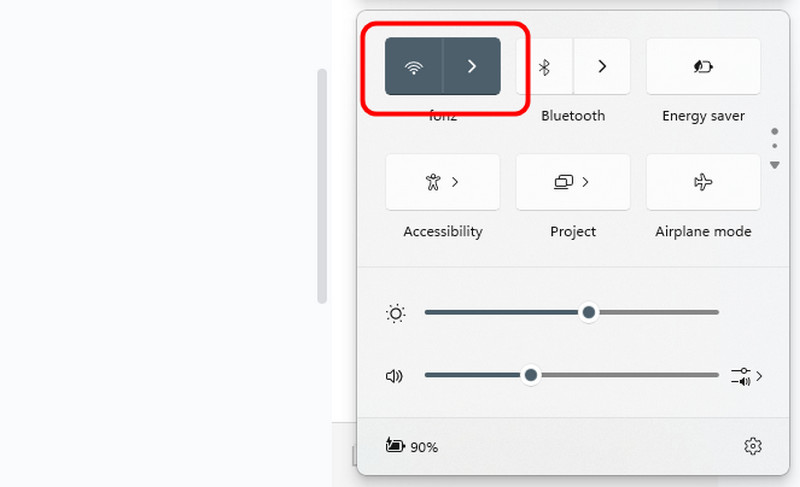
Een andere oplossing is om je internetverbinding te controleren. Zoals we hierboven hebben besproken, is YouTube een webgebaseerd platform. Zorg er altijd voor dat je wifi- of internetverbinding stabiel is. Als je geen internetverbinding hebt, kun je ook je mobiele data gebruiken voor een soepele videoweergave.
Oplossing 3. Exporteer video in hoge resolutie
Zorg er bij het downloaden van YouTube-video's altijd voor dat u ze exporteert in een hogere videoresolutie. Het is beter om de video op te slaan in 1080p, 4K en 8K. Zo kunt u van de content genieten tijdens het afspelen. Om dit probleem op te lossen, is het beter om een video-versterker of exporteer de YouTube-video naar een hogere kwaliteit.
Oplossing 4. Wacht tot de verwerking van YouTube is voltooid
Als de YouTube-video nog verwerkt wordt, kan het zijn dat de video wazig is. Het is daarom beter om even te wachten. Na de verwerking kun je de YouTube-video's nu bekijken zonder problemen met de weergave.
Oplossing 5. Stel een hoge kwaliteit in voor het afspelen van YouTube
Wil je leren hoe je wazige video's in de YouTube-app kunt corrigeren? De beste oplossing is om de videokwaliteit aan te passen. Dit is mogelijk dankzij de instellingen van het platform, waarmee je het gewenste resultaat kunt bereiken. Bekijk daarom de onderstaande instructies om te leren hoe je een wazige YouTube-video effectief kunt corrigeren.
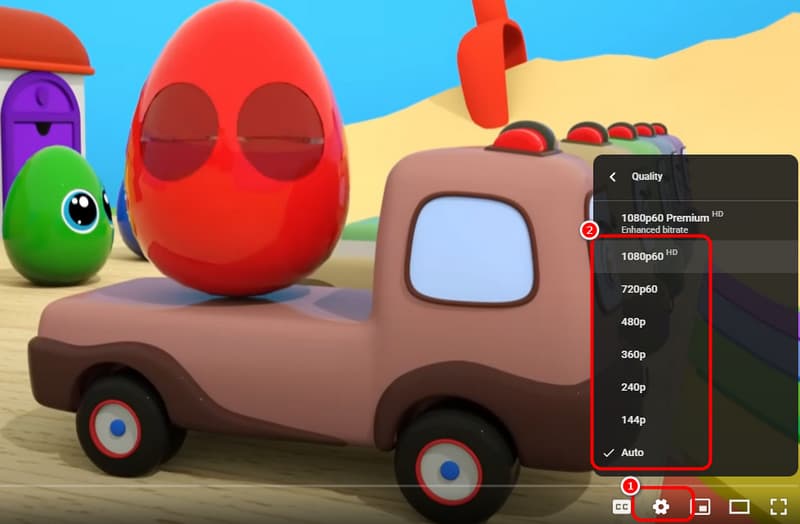
Stap 1. Open de video van de YouTube app. Navigeer vervolgens naar het gedeelte 'Instellingen' hieronder.
Stap 2. Ga daarna verder naar de Kwaliteit optie. U kunt de gewenste kwaliteit selecteren en aanklikken.
Stap 3. Nu de videokwaliteit beter is, kunt u de video bekijken.
Oplossing 6. Dwing YouTube om de VP9-codec te gebruiken
Voor de laatste oplossing kun je proberen je YouTube-video te dwingen de VP9-codec te gebruiken in plaats van AVC1. Zie de onderstaande stappen voor meer informatie over dit proces.
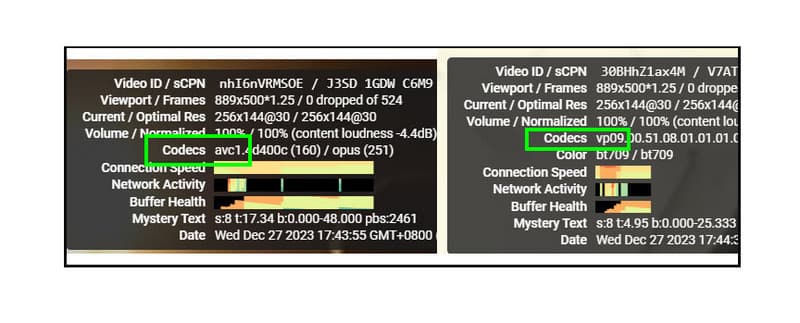
Stap 1Probeer een video met 4K-kwaliteit te uploaden naar je YouTube-account.
Stap 2Zorg er vervolgens voor dat de video een verversingssnelheid van 50 tot 60 frames per seconde heeft. Vervolgens kunt u doorgaan naar de weergavepagina. Klik met de rechtermuisknop op de speler en tik op Statistieken voor nerds optie.
Stap 3Zodra u ziet dat de codec al VP9 is, kunt u uw video's bekijken.
Bezoek: Alles wat u moet weten over de 4K-resolutie.
Deel 3. Tips om wazige video's op YouTube te voorkomen
Wilt u tips om wazige video's op YouTube te voorkomen? Lees dan hieronder alle informatie.
• Zorg er bij het opnemen van een video altijd voor dat u een betere camera gebruikt, zodat u een video van hoge kwaliteit kunt vastleggen.
• Upload de video altijd in een hogere kwaliteit, zoals 1080p, 4K en 8K.
• Zorg er altijd voor dat u over een snelle mobiele data- of internetverbinding beschikt wanneer u een YouTube-video bekijkt.
• Gebruik de juiste codec voor een betere videoweergave, zoals de VP9-codec.
• Wanneer u een gedownloade YouTube-video afspeelt, kunt u het beste een betere multimediaspeler gebruiken die een hogere videokwaliteit aankan.
Gevolgtrekking
Naar wazige video's op YouTube reparerenVolg de stappen in dit bericht. Je kunt ook enkele tips bekijken om wazige video's op YouTube te voorkomen. En als je ooit een wazige YouTube-video hebt gedownload, is de beste manier om de kwaliteit te verbeteren de Vidmore VidHex AI Enhancer. Dit programma kan je helpen je video's te verbeteren tot een resolutie van 8k, wat resulteert in een betere en bevredigende videoweergave.